win10怎么查看端口号 win10查看端口号方法
来源:xitongzhushou.com
时间:2024-11-22 10:41:36 491浏览 收藏
积累知识,胜过积蓄金银!毕竟在文章开发的过程中,会遇到各种各样的问题,往往都是一些细节知识点还没有掌握好而导致的,因此基础知识点的积累是很重要的。下面本文《win10怎么查看端口号 win10查看端口号方法》,就带大家讲解一下知识点,若是你对本文感兴趣,或者是想搞懂其中某个知识点,就请你继续往下看吧~
我们在用 win10 系统时,有时候需要看电脑的端口号,可是不知道该怎么做。其实很简单啦!只要点开开始菜单里的运行,然后输入 netstat -ano 命令就行了。下面咱们就详细说一下在 win10 上怎么看端口号的方法吧!
win10查看端口号方法
1、首先,按键盘上的【 Win + X 】组合键,或右键点击左下角的【开始菜单】,在打开的右键菜单项中,选择【运行】。
2、运行窗口,输入【cmd】命令,按【确定或回车】打开命令提示符窗口。
3、命令提示符窗口中,输入并按回车执行【 netstat -ano 】命令,可以获得所有网络连接活动的列表,在表中,本地地址IP地址后方冒号之后的即是端口号。
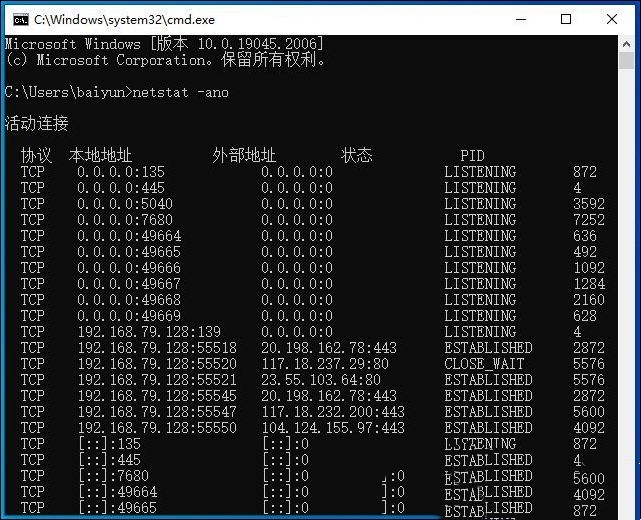
4、如果想要查找特定的端口,可以输入并回车执行【 netstat -aon|findstr 端口号 】命令,例如:netstat -aon|findstr 80,即为查找端口号为80的信息。
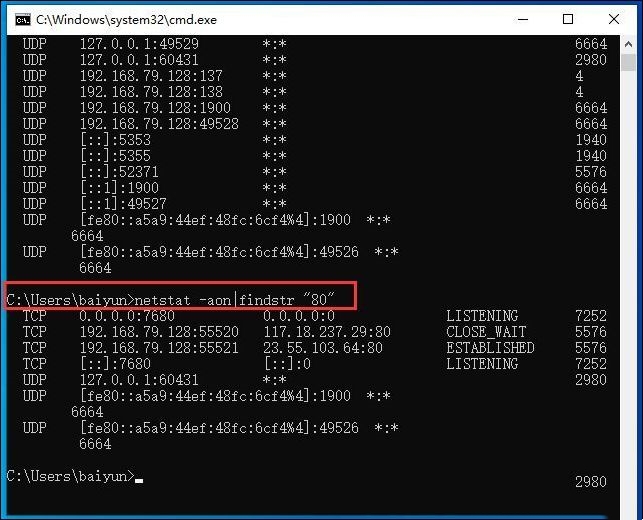
5、想要找到是哪个程序占用了端口号,可以记下最后一列的PID数字。
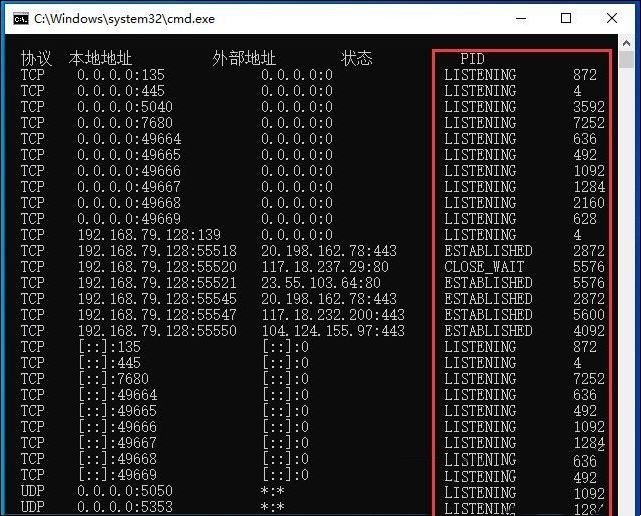
6、任务栏空白处点击【 右键 】,然后在打开的右键菜单项中,选择【任务管理器( Shift + Ctrl + Esc )】。
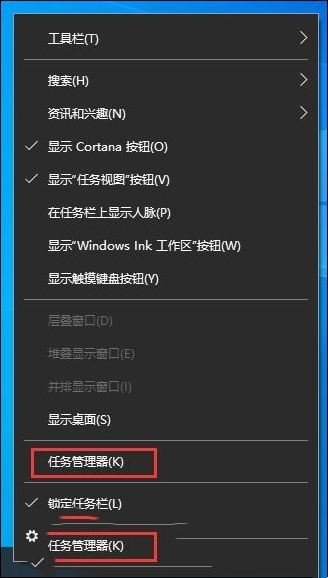
理论要掌握,实操不能落!以上关于《win10怎么查看端口号 win10查看端口号方法》的详细介绍,大家都掌握了吧!如果想要继续提升自己的能力,那么就来关注golang学习网公众号吧!
-
501 收藏
-
501 收藏
-
501 收藏
-
501 收藏
-
501 收藏
-
284 收藏
-
244 收藏
-
148 收藏
-
429 收藏
-
451 收藏
-
130 收藏
-
469 收藏
-
455 收藏
-
218 收藏
-
118 收藏
-
203 收藏
-
120 收藏
-

- 前端进阶之JavaScript设计模式
- 设计模式是开发人员在软件开发过程中面临一般问题时的解决方案,代表了最佳的实践。本课程的主打内容包括JS常见设计模式以及具体应用场景,打造一站式知识长龙服务,适合有JS基础的同学学习。
- 立即学习 543次学习
-

- GO语言核心编程课程
- 本课程采用真实案例,全面具体可落地,从理论到实践,一步一步将GO核心编程技术、编程思想、底层实现融会贯通,使学习者贴近时代脉搏,做IT互联网时代的弄潮儿。
- 立即学习 516次学习
-

- 简单聊聊mysql8与网络通信
- 如有问题加微信:Le-studyg;在课程中,我们将首先介绍MySQL8的新特性,包括性能优化、安全增强、新数据类型等,帮助学生快速熟悉MySQL8的最新功能。接着,我们将深入解析MySQL的网络通信机制,包括协议、连接管理、数据传输等,让
- 立即学习 500次学习
-

- JavaScript正则表达式基础与实战
- 在任何一门编程语言中,正则表达式,都是一项重要的知识,它提供了高效的字符串匹配与捕获机制,可以极大的简化程序设计。
- 立即学习 487次学习
-

- 从零制作响应式网站—Grid布局
- 本系列教程将展示从零制作一个假想的网络科技公司官网,分为导航,轮播,关于我们,成功案例,服务流程,团队介绍,数据部分,公司动态,底部信息等内容区块。网站整体采用CSSGrid布局,支持响应式,有流畅过渡和展现动画。
- 立即学习 485次学习
